 |
|
|
| |
名片设计 CorelDRAW Illustrator AuotoCAD Painter 其他软件 Photoshop Fireworks Flash |
|
今天训练怎样把颜色鲜艳的图片变得柔和,看上去更舒适 先看原图和效果图:
  步骤: 1.打开图片,按Ctrl+J两次,复制两层, 然后隐藏副本2。 选中副本1,按Ctrl+Shift+U,去色。
  2.选中副本2,并把混合模式设为柔光。

 3.添加一个"曲线"调整图层,调节曲线使其更有层次感
  4.新建一层,按Ctrl+Shift+Alt+E,盖印可见层。然后按Ctrl+J复制一层。
  5.对图层2副本执行“滤镜/模糊/高斯模糊”,并把混合模式设为“线性加深”,不透明度设为60%。
 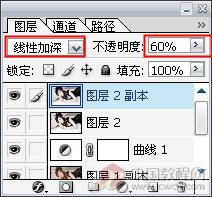  6.对图层2副本添加一个蒙板,并用黑色画笔,在需要还原的的方进行涂抹。涂抹时画笔的硬度设为最底,不透明度设为30%。我这里对头发和衣服涂抹了下

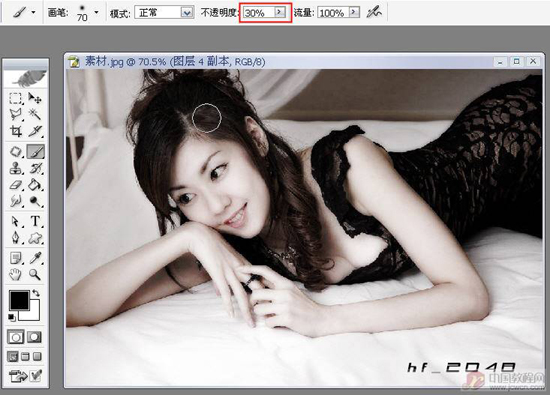   返回类别: Photoshop教程 上一教程: PS打造璀璨钻石效果 下一教程: Photoshop制作边角折叠的文字效果 您可以阅读与"PS调色教程:柔和效果"相关的教程: · PS调色教程:调出柔和色调签名照片 · PS调色教程:非主流夏天效果 · PS调色教程:非主流夏天效果(2) · PS调色教程:冷色调效果 · PS调色教程:几步调出个性非主流效果 |
| 快精灵印艺坊 版权所有 |
首页 |
||